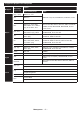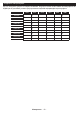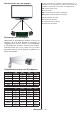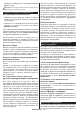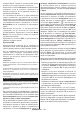Operating instructions
Македонски - 59 -
табулаторот Поставување на главниот екран
на медиумскиот прелистувач и притиснете ОК.
Изберете Стил на гледање и поставете на папка
користејќи ги копчињата „лево“ или „десно“.
Изберете го потребниот вид медиум и притиснете
OK.
Ако конфигурациите за споделување поставени
правилно, ќе се прикаже екранот Избор на уред
откако ќе го изберете саканиот тип медиум. Ако
се најдат достапни мрежи, ќе бидат наведени на
овој екран. Изберете го серверот на медиуми или
мрежата со кои сакате да се поврзете со копчињата
„горе“ или “долу” и притиснете OK. Ако сакате
да го освежите списокот на уреди, притиснете го
зеленото копче. За да излезете, притиснете Menu.
Ако изберете Видео како вид медиум и изберете
уред од изборот менија. Потоа изберете ја папката
со видео-датотеки во него на следниот екран и сите
достапни видео датотеки ќе се појават на списокот.
За да репродуцирате други типови на медиуми
од овој екран, морате да се вратите на главниот
екран на софтверот за медиуми и да го изберете
саканиот тип на медиуми и потоа повторно да
изберете мрежа. Видете го делот за менито
на софтверот за медиуми за понатамошни
информации за репродуцирање датотеки.
Датотеките со превод не работат ако го гледате
видеото од мрежата преку функцијата аудио-видео
споделување.
Можете да поврзете само еден телевизор на
истата мрежа. Ако настане проблем со мрежата, ве
молиме, исклучете го телевизорот од штекерот за
струја и поврторно вклучете го. Функцијата аудио-
видео споделување не го поддржува режимот
„трик“ и „скокни“.
Забелешка: Можно е некои персонални компјутери
да не можат да ја користат функцијата аудио-
видео споделување поради административните и
безбедносните поставки (како што се деловните
персонални компјутери).
За најдобро домашно мрежно репродуцирање во
реално време со овој ТВ-уред, треба да се инсталира
софтверот Nero.
Инсталација на Nero MediaHome
За да инсталирате Nero MediaHome, ве молиме,
продолжете како што следи:
Забелешка: За да ја користите функцијата аудио-видео
споделување, овој софтвер треба да биде инсталиран
на вашиот персонален компјутер.
1. Во адресната лента на вашиот веб
пребарувач целосно внесете го следниот
линк
http://www.nero.com/mediahome-tv
2. Кликнете на копчето Преземи на почетната
страница. Датотеката за инсталација ќе биде
симната на вашиот компјутер.
3. Откако ќе заврши преземањето, кликнете
двапати на инсталационата датотека за да
го започнете инсталирањето. Волшебникот
на инсталацијата ќе ве води низ процесот на
инсталација.
4. Најпрво ќе се прикажан екран со потребните
Предуслови (prerequisites). Волшебник
за инсталација ја проверува достапноста
на потребниот софтвер од трети лица
на вашиот персонален компјутер. Ако
недостигаат апликации, тие се наведени
и мора да бидат инсталирани пред да се
продолжи со инсталацијата.
5. Притиснете на копчето Инсталирај. Ќе
биде прикажан вградениот сериски број.
Ве молиме да не го менувате пркажаниот
сериски број.
6. Притиснете на копчето Следно. Ќе се
појави екранот со Условите на Лиценцата
(EULA). Ве молиме, внимателно прочитајте
го договорот за лиценцирање и изберете
соодветно поле ако се согласувате со
условите на договорот. Не е можно да се
инсталира без овој договор.
7. Притиснете на копчето Следно. На следниот
екран можете да ги поставите вашите
параметри на инсталацијата.
8. Притиснете на копчето Инсталирај.
Инсталацијата започнува и завршува
автоматски. Лентата на напредокот ќе
ви ја покаже состојбата на процесот на
инсталација.
9. Притиснете го копчето Заврши.
Инсталацијата е завршена. Ќе бидете
насочени кон веблокацијата на софтверот
Nero.
10. На вашиот десктоп сега е поставена
кратенка.
Честитики! Успешно го инсталиравте Nero
MediaHome на вашиот компјутер.
Стартувајте го Nero MediaHome со двојно
притискање на иконата за брз пристап.
Интернет портал
СОВЕТ: За висококвалитетно гледање потребна
е широкопојасна интернет врска. Морате да ги
поставите податоците за земјата правилно во
првото инсталирање за правилно да работи
интернет порталот.
Проверете дали ТВ-уредот е поврзан преку кабел
или безжично (ако е достапно) на мрежа која има